
Google Chrome で音が出ないのはよくある問題ですが、解決するのはそれほど難しいことではありません。 Google Chromeを使用しているときに音が出ない場合は、次の方法を試して問題を解決してください。まず、コンピュータまたはデバイスの音量設定がオンになっていて、音量調整が適切であることを確認します。次に、Google Chrome のサウンド設定をチェックして、ミュートまたは無効になっていないことを確認します。あるいは、Google Chrome を最新バージョンに更新して、正しく動作することを確認することもできます。これらの方法で問題が解決しない場合は、オペレーティング システムまたはデバイス自体に問題がある可能性があります。デバイスを再起動するか、テクニカル サポートにお問い合わせください。これらの方法が Google Chrome で音が出ない問題の解決に役立つことを願っています。
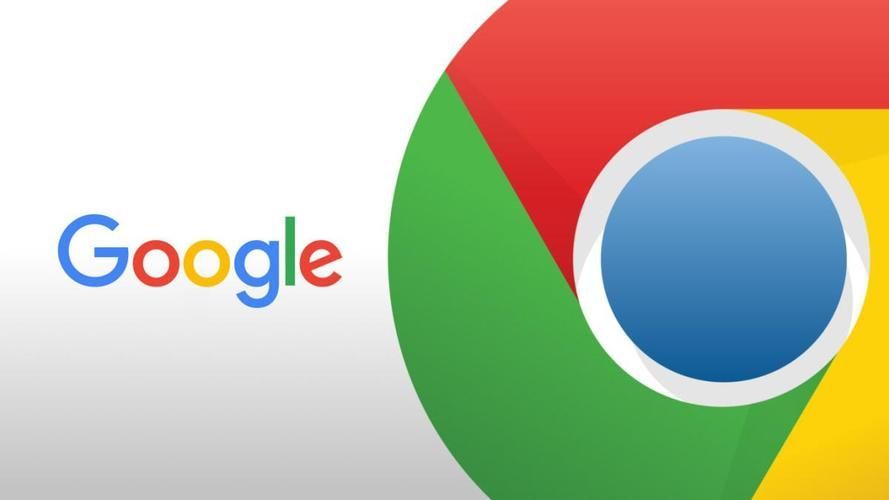
ステップ 1: Web ページのサウンドがオンになっているかどうかを確認します
1. Google Chromeを開き、右上隅の[カスタマイズと制御]をクリックし、[設定]を選択してに入ります。
2. 設定画面の[プライバシーとセキュリティ]を開き、[ウェブサイトの設定]をクリックします。
3. ページを下にスクロールして [その他のコンテンツ設定] を選択し、[サウンド] をクリックしてサウンド設定を開きます。
4. [Web サイトでサウンドを再生できます] を選択します。
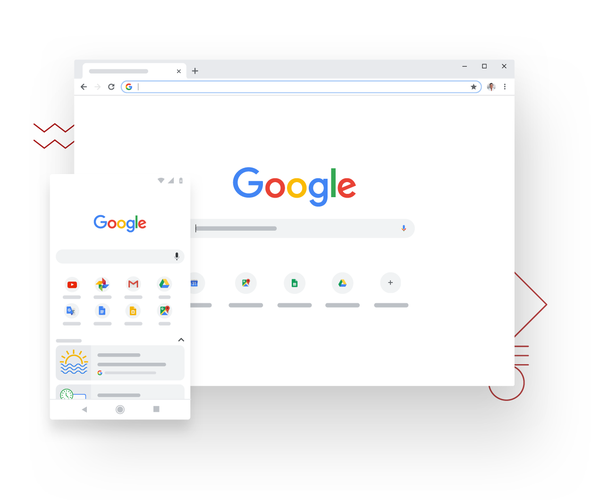
ステップ 2: コンピューターのサウンド ドライバーを確認する
1. [コントロールパネル]-[ハードウェアとサウンド]-[オーディオデバイスの管理]を開きます。
2. サウンドカードドライバーが正常であれば、サウンドカードドライバー名として表示されます。感嘆符または赤いバツが表示される場合は、サウンド カード ドライバーに問題があるため、ドライバーを再インストールまたは更新する必要があることを意味します。サードパーティ ソフトウェアを使用して再インストールおよび更新できます。
以上がGoogle Chromeのサイレント問題を解決する方法の詳細内容です。詳細については、PHP 中国語 Web サイトの他の関連記事を参照してください。